Word 作为一款强大的文字处理软件,其功能丰富且操作相对简便,在日常办公中,我们常常需要根据不同的需求对文档进行排版调整,而将 Word 文档从常规的竖版改为横版就是一项较为常见的操作,下面将详细介绍在 Word 中修改文档为横版的多种方法及相关要点。
一、页面设置法(适用于整个文档或特定节)
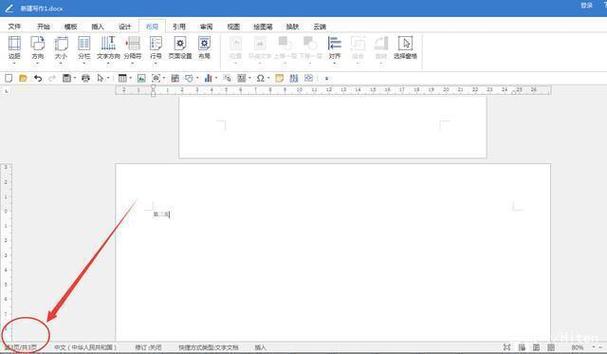
1、打开页面设置对话框:在 Word 菜单栏中选择“布局”选项卡,然后点击“页面设置”右下角的小箭头,即可打开“页面设置”对话框,或者使用快捷键“Ctrl + P”,在弹出的打印对话框中点击“页面设置”按钮,也能进入该对话框。
2、选择纸张方向:在“页面设置”对话框的“页边距”选项卡下,找到“纸张方向”区域,这里有“纵向”和“横向”两个选项,点击“横向”即可将整个文档设置为横版,如果文档中有分节符,并且只想改变某一节的页面方向,可以先选中该节中的任意内容,然后在“应用于”下拉菜单中选择“本节”,再进行上述的横向设置操作。
3、调整页边距(可选):切换到“页边距”选项卡后,还可以根据需要在“上”“下”“左”“右”等数值框中输入合适的页边距数值,以使文档内容在横版页面上的布局更加美观合理,对于普通文档,上下页边距可以设置为 2 厘米左右,左右页边距设置为 1.5 厘米左右,但具体数值可根据实际需求调整。
二、分节符与页面设置结合法(针对部分内容横排)
1、插入分节符:当只需要将文档中的部分内容设置为横版时,首先要在需要改变页面方向的内容前后插入分节符,将光标定位到需要分节的位置,在“布局”选项卡的“页面设置”组中点击“分隔符”按钮,在弹出的下拉菜单中选择“下一页”或“连续”分节符。“下一页”分节符会使新的一节从下一页开始,而“连续”分节符则在同一页内分节,后续可分别对不同节进行页面方向设置。
2、设置不同节的页面方向:按照前面提到的页面设置方法,分别选中需要设置为横版的那一节内容,在“页面设置”对话框中将纸张方向设置为“横向”,并在“应用于”下拉菜单中选择“本节”,这样,就可以实现文档中部分内容为横版,而其他部分保持竖版的排版效果。
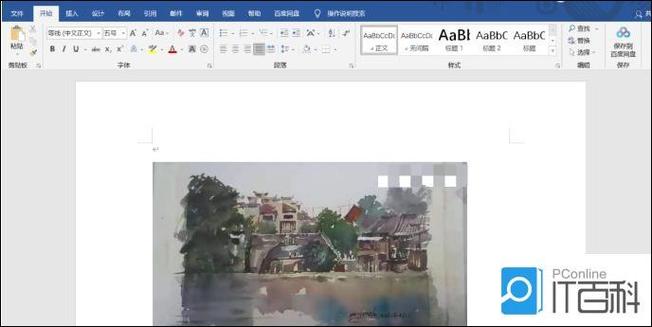
三、通过表格实现局部横排效果(适用于特定文本块)
1、插入表格:选中需要设置为横排的文本内容,然后在“插入”选项卡的“表格”组中点击“表格”按钮,根据文本的长度和排版需求选择合适的列数和行数插入表格,如果只有一行文字需要横排,可以插入一个 1 行多列的表格。
2、调整表格属性:选中插入的表格,右键单击并选择“表格属性”,在弹出的“表格属性”对话框中,切换到“表格”选项卡,将“对齐方式”设置为“居中”(可根据整体排版需求选择),并将“文字环绕”方式设置为“无”,接着切换到“单元格”选项卡,在“垂直对齐方式”下拉菜单中选择“顶端对齐”(或其他合适的对齐方式),这样可以确保文本在表格单元格内的排列符合预期,最后点击“确定”按钮完成表格属性设置。
3、输入文本并调整格式:将之前选中的需要横排的文本复制粘贴到表格的相应单元格中,然后可以根据需要对文本的字体、字号、段落格式等进行进一步的设置,使其在表格内呈现出理想的横排效果。
四、注意事项
1、在进行页面设置时,如果文档中包含图片、图表等对象,可能会受到页面方向改变的影响而出现位置错乱或变形的情况,此时需要手动调整这些对象的位置和格式,以确保文档整体的美观和正确性。
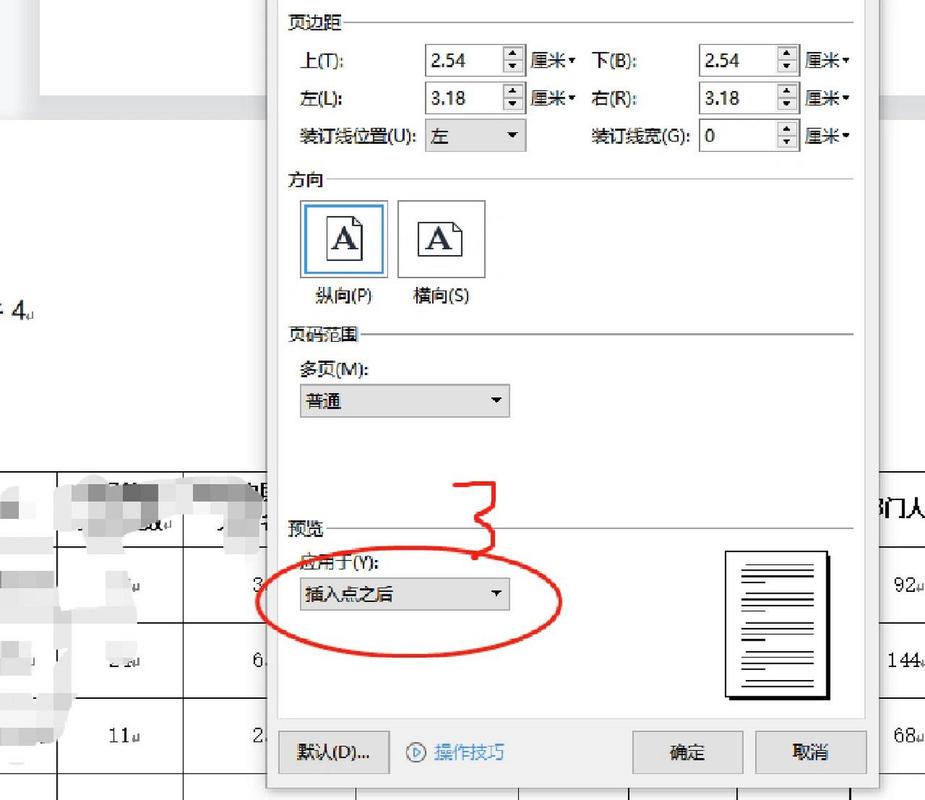
2、若文档已经设置了页眉页脚,在更改页面方向后,页眉页脚的位置和方向也会自动调整,但可能需要对页眉页脚的内容进行重新编辑和排版,以适应新的页面方向和布局要求。
3、对于一些复杂的文档结构,如包含多层标题、目录、引用等元素的文档,在更改页面方向后,可能需要花费较多的时间和精力来检查和修正各元素之间的关联性和格式一致性,避免出现排版错误或逻辑混乱的问题。
通过以上几种方法,我们可以灵活地将 Word 文档设置为横版,以满足不同的排版需求,无论是对整个文档进行统一的横版设置,还是针对部分内容进行局部横排调整,Word 都提供了相应的操作手段来实现我们的排版目标。
FAQs
问题 1:如果我只想改变文档中某一页的页面方向为横版,该怎么操作?
答:首先将光标定位到需要改变的那一页的开头,然后插入一个“下一页”分节符,接着按照前面介绍的页面设置方法,在“页面设置”对话框中将纸张方向设置为“横向”,并在“应用于”下拉菜单中选择“本节”,这样就只改变了这一页所在节的页面方向为横版,而不会影响其他页面。
问题 2:为什么我设置了横版页面后,文档中的图片显示不正常?
答:这可能是由于页面方向的改变导致图片的位置和尺寸发生了变化,你可以选中图片,然后通过拖动图片的边框或角落来调整其位置和大小,使其在新横版页面上能够正常显示且布局合理,也可以在图片的格式设置中检查其对齐方式、环绕方式等属性,并根据需要进行适当的调整,以确保图片与文本内容的协调一致。
小伙伴们,上文介绍word怎么改横版的内容,你了解清楚吗?希望对你有所帮助,任何问题可以给我留言,让我们下期再见吧。
内容摘自:https://news.huochengrm.cn/cyzx/24245.html
